ppt主题的字体怎么更改(PPT办公技巧巧用)
应用场景
下图为powerpoint2016编辑界面,默认的office主题标题字体和正文字体均为等线。我们在幻灯片占位符以及新建文本框中输入文字时,字体均会默认为"等线"。
如果我们希望在幻灯片中输入文字时,所有占位符及文本框中的文字均默认显示为"幼圆"字体,就可以通过自定义主题字体进行统一规范。

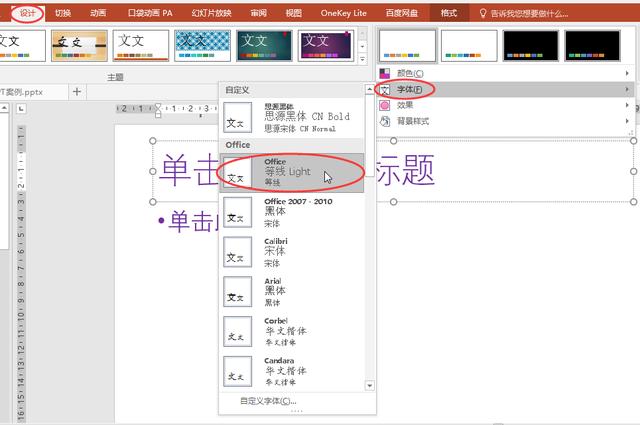
在"设计"选项卡"变体"功能组中能查看到当前默认的office主题字体
操作步骤- 在"设计"选项卡"变体"功能组中单击"其他"按钮,在下拉列表中选择"字体",在弹出的级联菜单中单击最下方的"自定义字体",打开"新建主题字体"对话框。
- 在"新建主题字体"对话框中,将所有"标题字体"和"正文字体"统一修改为"幼圆",单击"保存"按钮。
- 返回PPT编辑界面,此时,幻灯片占位符中的字体已变为"幼圆"。


幻灯片占位符中的字体已变为"幼圆"
小提示应用了自定义主题字体的文字,以后如果要统一变更字体会比较方便。比如,我们要将上面PPT文件的默认字体由"幼圆"变为"站酷文艺体",只要在"设计"选项卡"变体"功能组中找到前面设置好的自定义主题字体,单击鼠标右键,在弹出的菜单中选择"编辑"命令,在打开的"编辑主题字体"对话框中修改字体为"站酷文艺体",最后单击"保存"按钮即可。


幻灯片占位符中的字体已变为"站酷文艺体"
,免责声明:本文仅代表文章作者的个人观点,与本站无关。其原创性、真实性以及文中陈述文字和内容未经本站证实,对本文以及其中全部或者部分内容文字的真实性、完整性和原创性本站不作任何保证或承诺,请读者仅作参考,并自行核实相关内容。文章投诉邮箱:anhduc.ph@yahoo.com






